
Ben je een fan van GIF's? Kun je niet leven zonder ze toe te voegen aan al je virtuele gesprekken ? Vandaag willen we je liefde voor GIF's ontketenen (ja, zelfs meer) door je te vertellen hoe je de GIF's die je op Twitter ziet naar je computer of telefoon kunt downloaden , om ze - zonder dat ze echt goed zijn - met je collega's kunt delen via andere applicaties messaging of uw favoriete sociale netwerken. De procedure is heel eenvoudig, dus we gaan u in slechts een paar stappen vertellen hoe u Twitter GIF's van uw computer en mobiel kunt opslaan . U zult zien dat het heel gemakkelijk is!
Twitter GIF's downloaden vanaf uw computer
Als je Twitter gewoonlijk vanaf je computer gebruikt , is het je misschien opgevallen dat het opslaan van een GIF via het klassieke Save Image- systeem niet werkt. Er is echter een formule waarmee je, naast het downloaden van de GIF's die je het leukst vond, ze ook naar een videoformaat laat converteren. Het enige dat u hoeft te doen, is het volgende:

1. Ga naar Twitter en blader door al het nieuws. Als je een GIF vindt die je leuk vindt en die het downloaden waard is, klik je erop om deze te openen. Kopieer de link of URL.
2. Ga vervolgens naar SaveDeo , een pagina die je zal helpen bij het downloaden van de betreffende GIF.
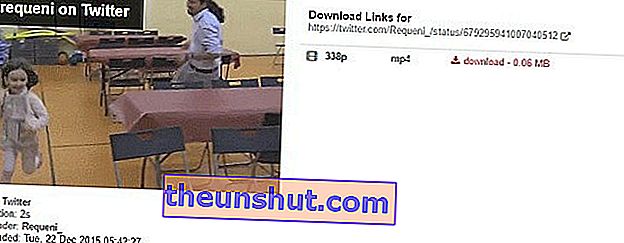
3. Plak nu de link die u had gekopieerd in het daarvoor geactiveerde vak. Als je klaar bent, klik je op de gele downloadknop . Als u klaar bent, klikt u nogmaals op de rode downloadlink. Je video moet in MP4-indeling naar je computer worden gedownload. Geniet ervan!
Twitter GIF's downloaden vanaf uw mobiel
Maar wat gebeurt er als u gewoonlijk Twitter opent en alles deelt via uw mobiel? In dat geval moet je een tool vinden waarmee je GIF's van je telefoon kunt downloaden . Er zijn veel applicaties die u kunnen helpen, maar we hebben voor het volgende gekozen:
1. Download de GIF voor Twitter- applicatie . Het is een app die compatibel is met Android .
2. Als je het eenmaal hebt geïnstalleerd, ga je naar Twitter zoals je normaal zou doen . Als je een grappige GIF tegenkomt , hoef je er alleen maar op te klikken. Er verschijnen verschillende opties. Je moet Delen kiezen .
3. Er verschijnen verschillende opties op uw terminal waarmee u de GIF via verschillende media en netwerken kunt delen. Als je de app met succes hebt geïnstalleerd, zou je Delen met GIF voor Twitter moeten kunnen kiezen .
4. U zult zien dat de tool automatisch wordt geopend en het downloadproces onmiddellijk start . Op dit moment heb je je GIF opgeslagen in het telefoongeheugen of op de kaart en kun je deze wanneer je maar wilt delen met je vrienden. Makkelijk toch?
